Angi Google Chrome som standard nettleser i Windows 8
Windows 8 er forskjellig fra tidligere versjoner av Windows-operativsystemet, men du har fortsatt muligheten til å installere flere nettlesere, for eksempel Chrome eller Firefox, hvis du foretrekker å ikke bruke Internet Explorer. Hvis du ikke valgte å angi Chrome som standard nettleser da den først ble installert, har du likevel muligheten til å angi det som standard nettleser i Windows 8.
Bytt standard nettleser til Chrome i Windows 8
En av de beste måtene å navigere i Windows 8 er ved bruk av tastatursnarveier, da de vil fungere i enten Desktop- eller Metro-grensesnittet. Denne opplæringen vil bruke en nyttig snarvei som lar deg få tilgang til Windows Search-funksjonen raskere.
Trinn 1: Trykk Windows-tasten + W på tastaturet for å åpne Windows Search.

Trinn 2: Skriv standard inn i søkefeltet på høyre side av skjermen, og klikk deretter alternativet Standardprogrammer i listen over resultater.
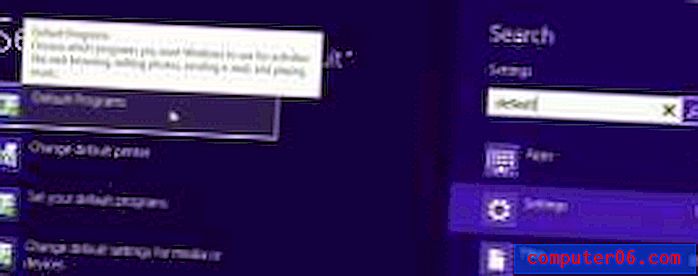
Trinn 3: Klikk alternativet Angi standardprogrammene .
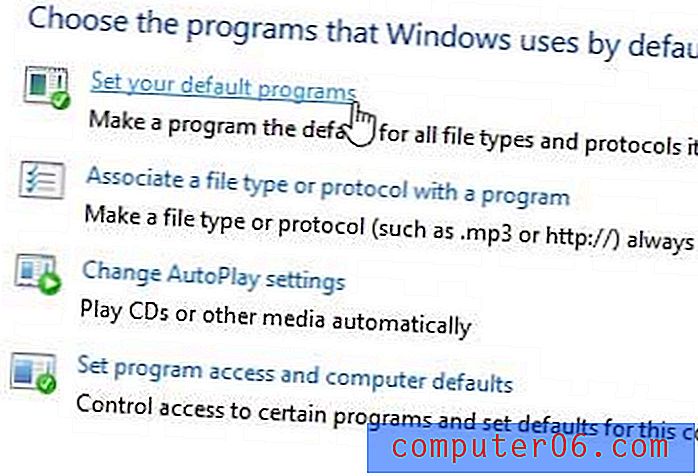
Trinn 4: Klikk på Google Chrome i kolonnen til venstre i vinduet, og klikk deretter Angi dette programmet som standard .
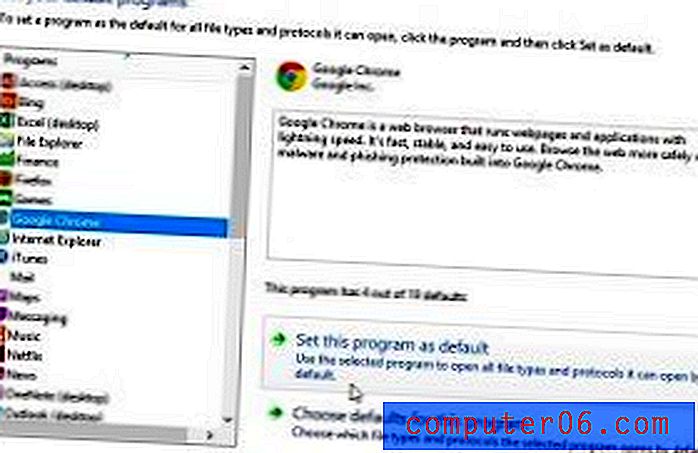
Trinn 5: Klikk på OK-knappen nederst i vinduet.
Hvis du har sett etter et rimelig alternativ for videostreaming, kan du sjekke Googles Chromecast. Til en veiledende pris på bare $ 35, er det den billigste måten å se Netflix eller Youtube på TV-en din.
Lær hvordan du setter Chrome som standard nettleser i Windows 7 ved hjelp av en lignende metode.



